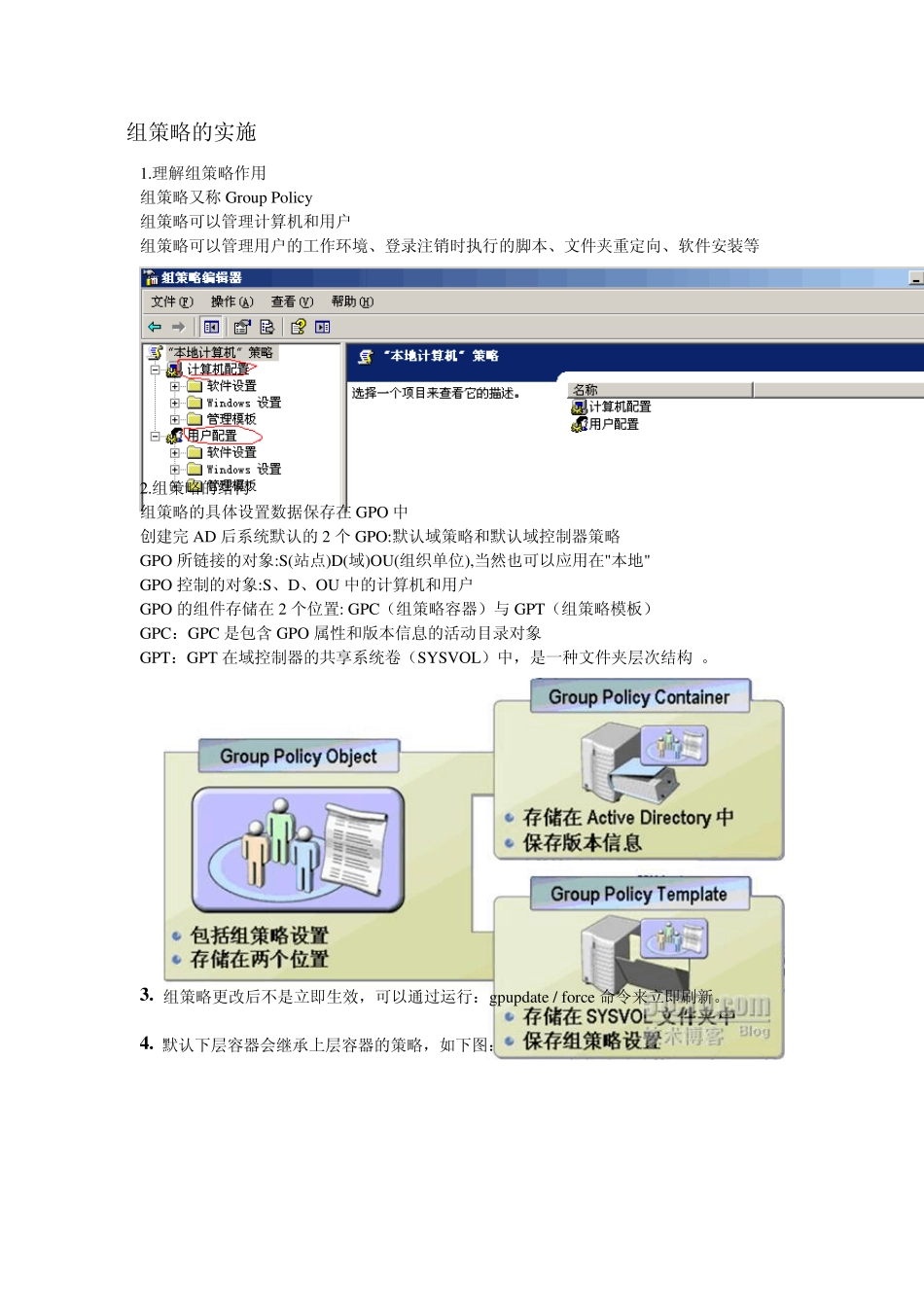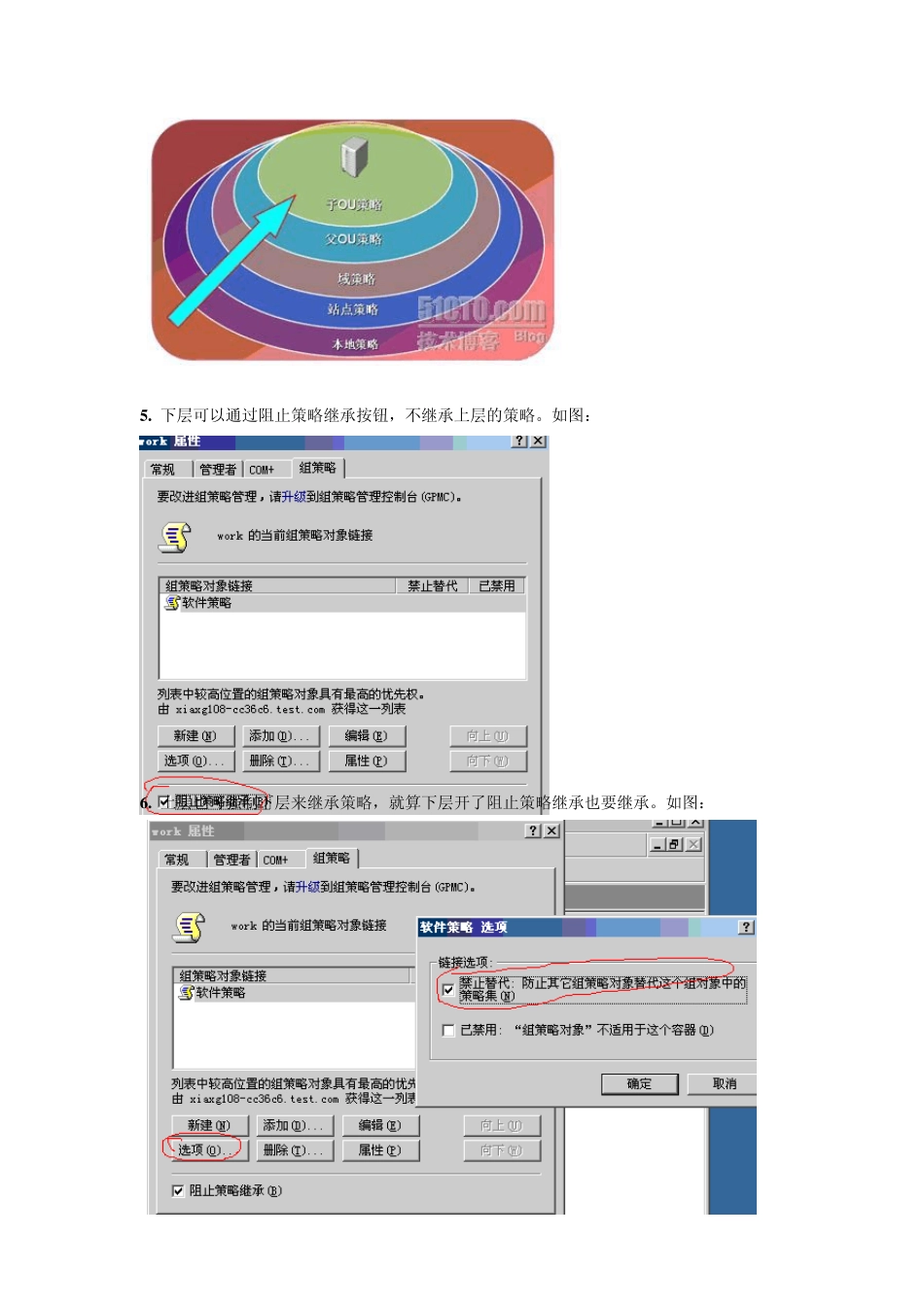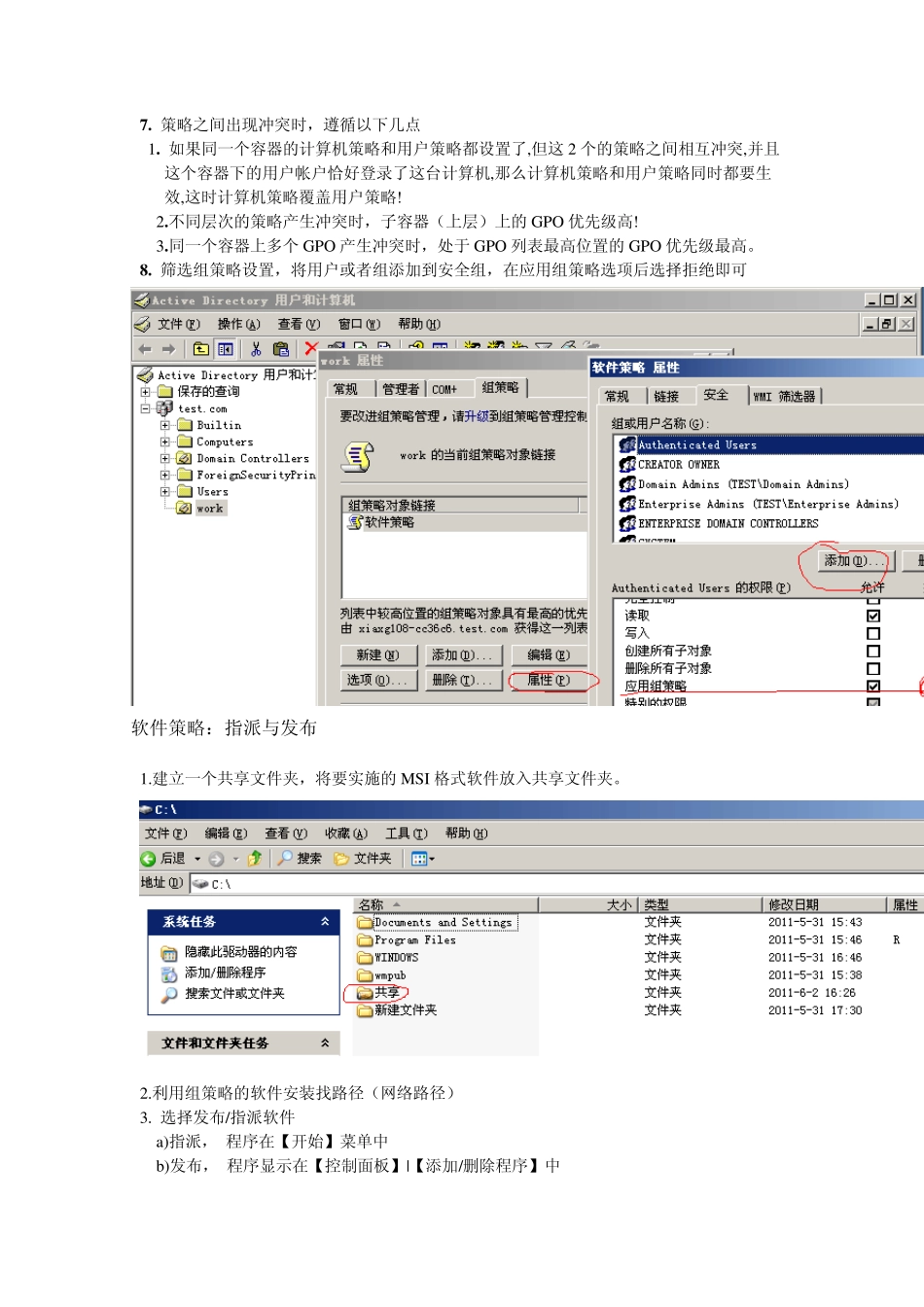组策略的实施 1.理解组策略作用 组策略又称Grou p Policy 组策略可以管理计算机和用户 组策略可以管理用户的工作环境、登录注销时执行的脚本、文件夹重定向、软件安装等 2.组策略的结构 组策略的具体设置数据保存在 GPO 中 创建完 AD 后系统默认的2 个 GPO:默认域策略和默认域控制器策略 GPO 所链接的对象:S(站点)D(域)OU(组织单位),当然也可以应用在"本地" GPO 控制的对象:S、D、OU 中的计算机和用户 GPO 的组件存储在 2 个位置: GPC(组策略容器)与 GPT(组策略模板) GPC:GPC 是包含 GPO 属性和版本信息的活动目录对象 GPT:GPT 在域控制器的共享系统卷(SYSVOL)中,是一种文件夹层次结构 。 3 . 组策略更改后不是立即生效,可以通过运行:gpu pdate / force 命令来立即刷新。 4 . 默认下层容器会继承上层容器的策略,如下图: 5 . 下层可以通过阻止策略继承按钮,不继承上层的策略。如图: 6 . 上层也可强制下层来继承策略,就算下层开了阻止策略继承也要继承。如图: 7 . 策略之间出现冲突时,遵循以下几点 1. 如果同一个容器的计算机策略和用户策略都设置了,但这2 个的策略之间相互冲突,并且 这个容器下的用户帐户恰好登录了这台计算机,那么计算机策略和用户策略同时都要生 效,这时计算机策略覆盖用户策略! 2.不同层次的策略产生冲突时,子容器(上层)上的GPO 优先级高! 3.同一个容器上多个GPO 产生冲突时,处于GPO 列表最高位置的GPO 优先级最高。 8 . 筛选组策略设置,将用户或者组添加到安全组,在应用组策略选项后选择拒绝即可 软件策略:指派与发布 1.建立一个共享文件夹,将要实施的MSI 格式软件放入共享文件夹。 2.利用组策略的软件安装找路径(网络路径) 3. 选择发布/指派软件 a)指派, 程序在【开始】菜单中 b)发布, 程序显示在【控制面板】|【添加/删除程序】中 4. 软件指派:可以针对计算机和用户:将软件指派给计算机,计算机启动时软件将自动安装在Docu ments and Settings\All Users。将软件指派给用户,只有在点击软件后才开始真正安装。下图给出了指派给用户的例子: 5. 路径一定要是网路路径,如下图:只有第二个才是合法的网路路径。 6. 在客户端登入后,可以看到软件已经成功指派到了指定用户,如下图: 7 . 只有在软件运行后才开始真正的安装: 8 . 软件发布只能针对于用户,计算机下无法使用发布,具体实例如图:...